Tinder는 경기에 스크린샷을 알립니까? 당신의 호감을 공유하기 전에 사실
틴더는 데이트 상대를 찾는 곳이지만 가끔 여기에서도 재미있는 것들을 찾을 수 있습니다. 어떤 이유가 있든 간에 틴더 스크린샷 친구들과 공유하십시오. 그러나 사용자에게 알리지 않고 스크린샷을 찍을 수 있습니까? 아니면 프로필을 캡처할 때 앱 시스템에서 사람들에게 알립니까? 이 모든 질문에 대해 이 게시물은 Tinder 데이트 앱에서 스크린샷을 찍을 수 있는 답변과 솔루션을 제공합니다.
가이드 목록
파트 1: Tinder는 이 경기의 스크린샷을 알립니까? 파트 2: Tinder에서 스크린샷 찍는 방법(프로필 및 대화) 3부: 컴퓨터와 휴대폰 간에 Tinder 스크린샷을 안전하게 공유하는 방법 파트 4: Tinder 스크린샷에 대한 FAQ파트 1: Tinder는 이 경기의 스크린샷을 알립니까?
간단한 대답은 아니. Tinder에는 귀하가 Tinder 프로필의 스크린샷을 찍을 때 다른 사용자에게 알리는 알고리즘이 없습니다. This Match 섹션에서 흥미로운 프로필을 캡처하더라도 앱은 그 사람에게 경고하거나 알리지 않습니다. Tinder를 사용하면 다른 사람에게 경고하는 Snapchat과 같은 다른 인기 앱과 달리 사용자가 플랫폼 내에서 자유롭게 스크린샷을 찍을 수 있습니다.
Tinder 스크린샷 캡처에 대한 진실을 알게 되면 안도의 한숨을 쉬게 됩니다. 이제 관심 있는 Tinder 프로필을 어떻게 캡처합니까? iPhone 15/14, Android 14/13, Windows 11/10 및 MacOS 14/13을 사용하는 경우 솔루션을 보려면 더 자세히 읽어보세요.
파트 2: Tinder에서 스크린샷 찍는 방법(프로필 및 대화)
이 부분은 모바일 장치 및 컴퓨터에서 Tinder 스크린샷을 캡처하는 가장 좋은 방법을 보여줍니다. 데이트 앱을 처음 사용하는 경우 이 지침을 통해 iOS, Windows, Mac 및 Android에서 Tinder 스크린샷을 찍는 방법을 알 수 있습니다.
아이폰에서:
1 단계.Tinder를 열고 캡처하려는 프로필이나 채팅으로 이동하세요. 이전 버전의 iPhone을 사용하는 경우 "전원" 및 "홈" 버튼을 길게 눌러 스크린샷을 찍으세요.
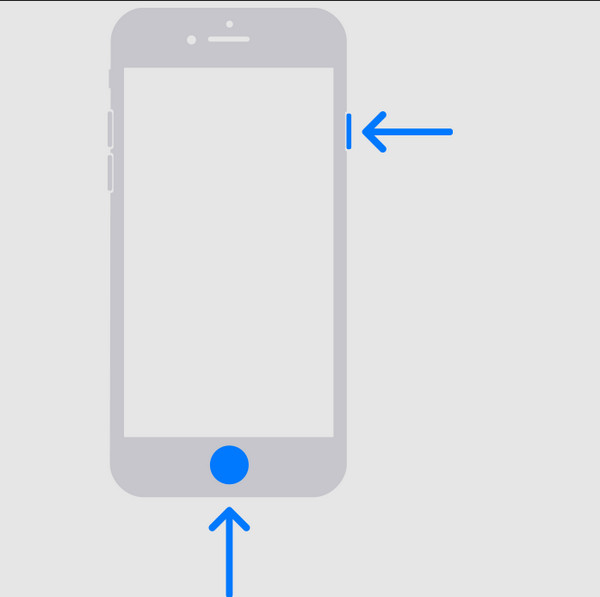
2 단계.최신 iPhone 15 버전을 사용하면 홈 버튼이 없습니다. "제어판"을 열면 스크린샷 기능을 찾을 수 있습니다. "장치" 옵션에서 "스크린샷"을 탭하세요.
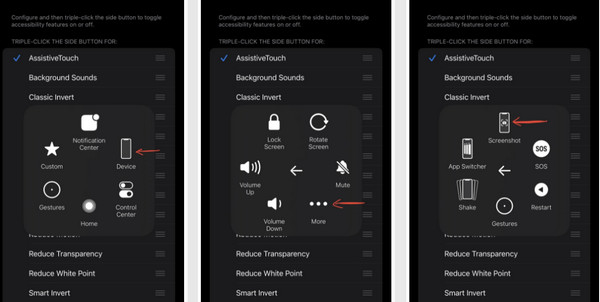
안드로이드에서:
1 단계.Android 기기에서 스크린샷을 찍는 것은 비교적 쉽습니다. Tinder 프로필로 이동하여 "볼륨 낮추기"와 "전원" 버튼을 동시에 누르세요.
2 단계.화면 왼쪽 하단의 썸네일이 있는 "이미지"를 탭하고 스크린샷을 친구에게 보내세요.
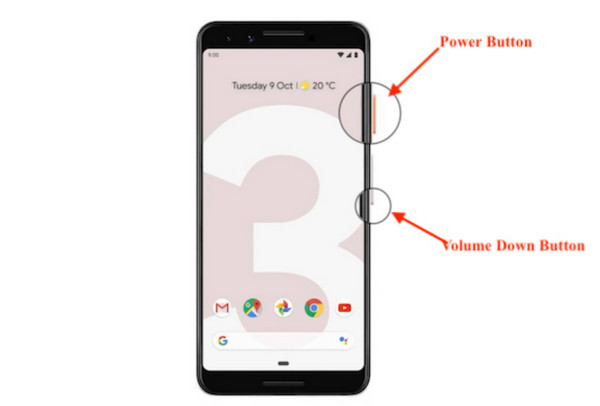
3부: 컴퓨터와 휴대폰 간에 Tinder 스크린샷을 안전하게 공유하는 방법
AirDrop 또는 Bluetooth를 사용하여 Tinder 스크린샷을 보내는 것이 회의적이라면 컴퓨터나 스마트폰에서 개인 사진을 전송하는 더 좋은 방법이 있습니다. 아래 권장 도구를 사용해 보고 데모에 따라 사용 방법을 확인하십시오.
1. 애니렉 폰무버
이 데스크톱 도구는 몇 초 안에 파일을 내보냅니다. iPhone과 Android, PC와 iPhone 등의 장치 연결을 지원합니다. 이 소프트웨어는 다양한 형식으로 데이터를 대량으로 전송할 수 있도록 도와줍니다. 즉, Tinder 스크린샷, 사진, 비디오, 음악 및 연락처 정보까지 전송할 수 있습니다. AnyRec PhoneMover는 빠른 전송 속도로 보호하기 위해 파일을 암호화하여 내보냅니다.

전송하는 동안 Tinder 스크린샷 품질을 포함합니다.
쉽게 선택하고 보낼 수 있도록 Tinder 스크린샷을 분류합니다.
크기 제한 없이 Tinder 스크린샷 배치를 전송하세요.
HEIC Tinder 스크린샷을 변환하는 HEIC 변환기가 있습니다.
100% 보안
1 단계.AnyRec PhoneMover를 장치에 다운로드하여 설치하고 실행하십시오. 호환되는 USB 케이블 또는 Wi-Fi 네트워크를 사용하여 스마트폰을 컴퓨터에 연결합니다.
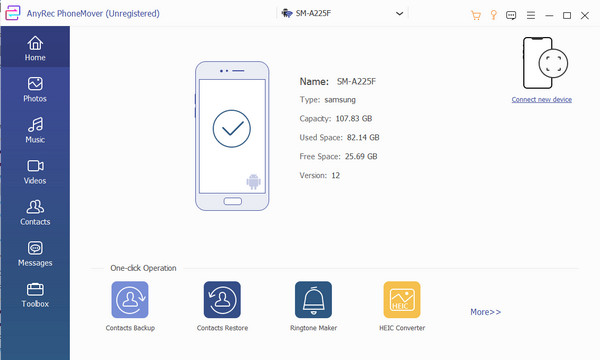
100% 보안
2 단계.소프트웨어가 두 장치를 성공적으로 연결하면 "사진" 메뉴로 이동하여 내보내려는 Tinder 스크린샷을 선택하세요.
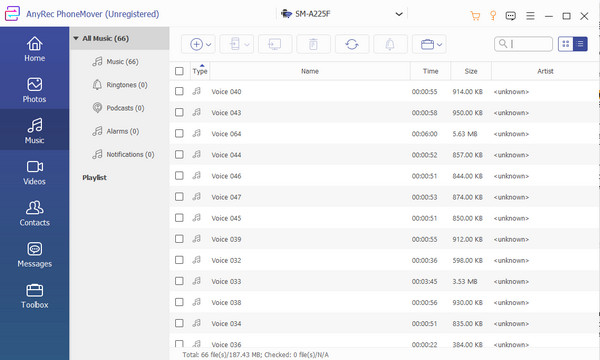
3단계.원하는 파일을 선택한 후, 상단 툴바에서 "PC/폰으로 내보내기" 버튼을 클릭하세요. PhoneMover는 파일을 즉시 전송합니다.
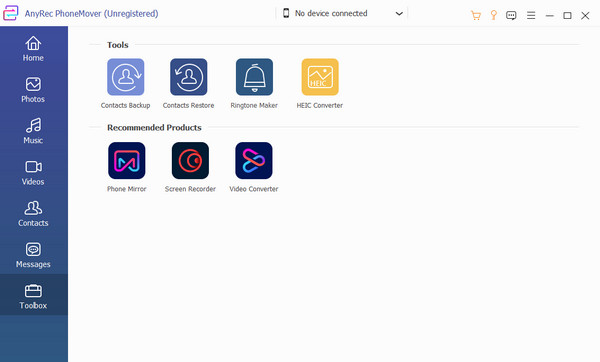
100% 보안
2. 아이클라우드
iPhone 사용자라면 iCloud는 컴퓨터나 모바일 기기에서 Tinder 스크린샷을 공유하는 가장 안전한 방법 중 하나가 될 수 있습니다. iCloud Link를 사용하면 미디어 파일을 더 쉽게 공유할 수 있습니다. iOS 17 및 기타 최신 Apple 장치가 있는 경우 개인 라이브러리에서 사진과 비디오를 공유할 수 있습니다.
1 단계.iCloud.com으로 이동하여 "사진" 메뉴로 이동합니다. 다른 기기와 공유하고 싶은 스크린샷을 선택하세요.
2 단계.공유 링크를 얻으려면 "공유" 및 "링크 복사"를 탭하세요. 공유 링크를 채팅 메시지에 붙여넣거나 메일을 통해 보내세요.
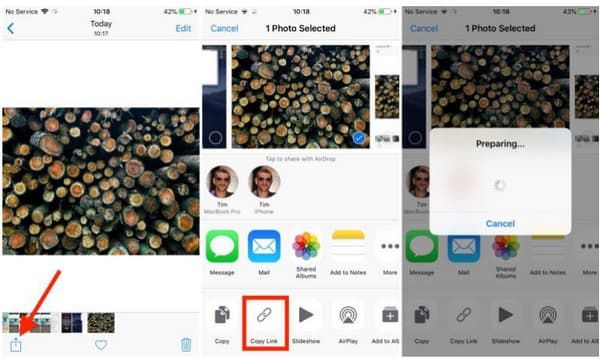
3. 클라우드 서버
휴대폰에서 클라우드로 데이터를 동기화하고 백업하도록 클라우드 서버를 설정합니다. 노트북, PC, 스마트폰 등에서 Tinder 스크린샷을 공유하는 데 도움이 됩니다. 자동 동기화는 또한 미디어 파일을 온라인에서 볼 수 있기 때문에 손실되는 것을 방지합니다. 따라서 문자와 텍스트 남자와 여자를 위한 틴더 바이오스 이 방법으로 명확하게 전송됩니다. iPhone의 경우 iCloud가 사용하기에 가장 적합한 앱입니다. Android에는 Google 계정으로 활성화할 수 있는 Google Cloud가 있습니다. 클라우드 서버는 PC 및 macOS에서도 사용할 수 있습니다.
파트 4: Tinder 스크린샷에 대한 FAQ
-
스크린샷을 찍은 후 사용자에게 알리는 소셜 미디어 앱은 무엇입니까?
Snapchat 외에도 Instagram 및 BeReal과 같은 소셜 미디어 플랫폼은 프로필을 캡처할 때 사용자에게 알립니다. 이러한 앱은 스크린샷에 대한 알림을 유발하는 사용자의 개인정보 보호에 더 집중할 가능성이 높습니다.
-
이 경기에서 Tinder 프로필을 스크린샷할 수 있나요?
예. This Match 섹션에서 적합한 날짜를 찾는 동안 Tinder에서 누군가의 스크린샷을 찍고 싶을 수 있습니다. 상대방에게 Tinder 스크린샷 알림을 받을 걱정 없이 앱에서 프로필을 캡처할 수 있습니다.
-
Tinder에서 긴 스크린샷을 캡처하는 방법은 무엇입니까?
다른 사람의 설명이 흥미롭다면 전체를 캡처할 수 있습니다. 누르기만 하면 다운 볼륨 그리고 힘 버튼. 화면 아래에 도구 모음이 나타나면 아래에 긴 스크린 샷을 만들기 위해. 축소판을 탭하여 사진을 미리 봅니다.
결론
Tinder가 복용할 때 사람들에게 알리지 않는 것이 좋습니다. 틴더 스크린샷 그들의 프로필 또는 채팅 메시지. 그리고 캡처한 사진을 다른 기기에서도 안전하게 여러 방법으로 공유할 수 있습니다. Tinder에서 차단 해제. 물론 일부 Tinder 스크린샷은 내보내기에 너무 비공개일 수 있으므로 컴퓨터, 스마트폰 등에 데이터를 전송하는 유일한 방법은 AnyRec PhoneMover를 사용하는 것입니다. 무료 버전을 사용하려면 무료 다운로드 버튼을 클릭하세요!
100% 보안
